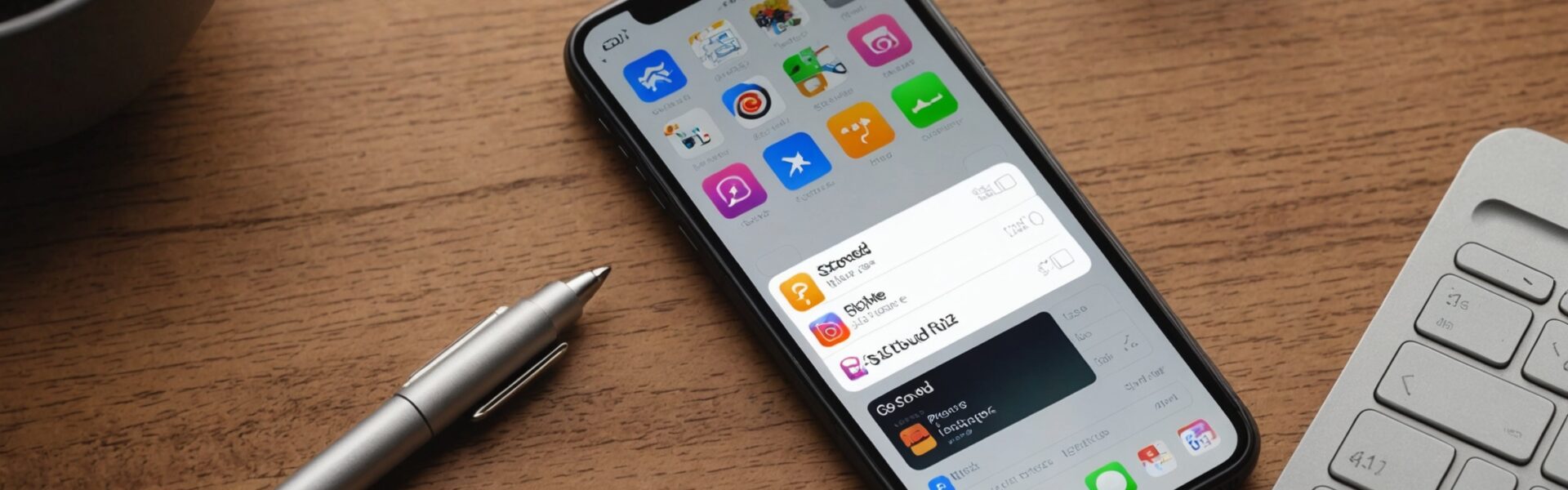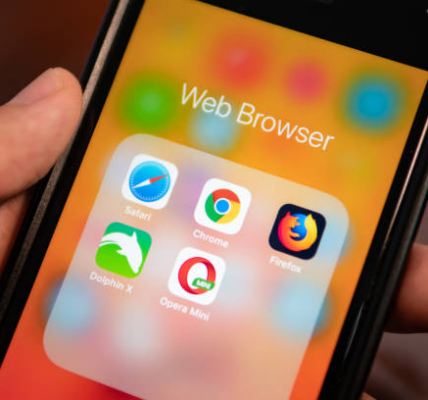iCloud — это облачный сервис Apple, который помогает сохранять ваши данные, фотографии и документы в безопасности и доступности из любой точки мира. В этой статье мы подробно расскажем, как настроить iCloud на вашем iPhone, чтобы вы могли максимально эффективно использовать все его возможности.
Создание Apple ID

Для использования iCloud вам понадобится Apple ID. Если у вас его еще нет, следуйте этим шагам для создания нового Apple ID:
- Откройте настройки на вашем iPhone.
- Выберите пункт «Войти на iPhone» в верхней части экрана.
- Нажмите «Нет Apple ID или забыли его?» и выберите «Создать Apple ID».
- Заполните форму с вашими персональными данными, включая имя, фамилию, дату рождения, адрес электронной почты и пароль.
- Согласитесь с условиями и положениями и завершите процесс регистрации, следуя инструкциям на экране.
Настройка iCloud на iPhone
Следующим шагом является настройка самого iCloud. Для этого выполните следующие шаги:
- Откройте «Настройки» на вашем iPhone.
- Нажмите на вашу учетную запись в верхней части экрана.
- Выберите «iCloud».
- Активируйте необходимые вам функции, такие как «Фотографии», «Контакты», «Календарь», «Напоминания» и другие сервисы iCloud.
- Переключите ползунки на нужные вам функции, чтобы включить их синхронизацию с iCloud.
Создание резервных копий в iCloud
Резервное копирование данных — важная часть настройки iCloud, поскольку это позволяет сохранять ваши данные в безопасности. Чтобы настроить резервное копирование выполните следующие шаги:
- Откройте «Настройки».
- Нажмите на ваше имя в верхней части экрана.
- Выберите «iCloud», затем «Резервное копирование в iCloud».
- Включите опцию «Резервное копирование в iCloud».
- Ваш iPhone будет автоматически создавать резервные копии, когда подключен к Wi-Fi и зарядному устройству.
Управление хранилищем iCloud
iCloud предоставляет ограниченное бесплатное хранилище, поэтому важно знать, как им правильно управлять. Следуйте этим шагам для управления хранилищем:
- Откройте «Настройки» и нажмите на ваше имя в верхней части экрана.
- Выберите «iCloud» и затем «Управление хранилищем».
- Вы увидите, сколько места занято и какие приложения используют ваш iCloud.
- Для освобождения места, вы можете удалить ненужные данные или обновить план хранилища.
Общий доступ к файлам и папкам через iCloud
Одна из главных функций iCloud — возможность делиться файлами и папками с другими пользователями. Для этого:
- Откройте приложение «Файлы» на вашем iPhone.
- Выберите файл или папку, которую вы хотите поделиться.
- Нажмите на иконку «Поделиться».
- Выберите, с кем вы хотите поделиться, и отправьте приглашение через iMessage, почту или другое приложение.
Итог
Настройка iCloud на iPhone — это важный шаг для обеспечения безопасности и доступности ваших данных. Следуя вышеперечисленным шагам, вы сможете настроить и оптимизировать использование iCloud для своих нужд. Не забывайте про управление хранилищем и регулярное создание резервных копий, чтобы ваши данные всегда были под надёжной защитой.
Часто задаваемые вопросы
Что делать, если забыли пароль от Apple ID?
Вы можете сбросить пароль, перейдя на сайт appleid.apple.com и следуя инструкциям по восстановлению пароля.
Можно ли использовать iCloud на нескольких устройствах?
Да, вы можете использовать одну учетную запись iCloud на нескольких устройствах Apple, таких как iPhone, iPad и Mac.
Как освободить место в iCloud?
Вы можете удалить ненужные данные и резервные копии через раздел «Управление хранилищем» в настройках iCloud.
Как увеличить объем хранилища iCloud?
Вы можете обновить ваш план хранилища через настройки iCloud, выбрав нужный тариф.
Можно ли восстановить удаленные файлы из iCloud?
Да, вы можете восстановить удаленные файлы из раздела «Недавно удаленные» в приложении «Файлы» или на сайте iCloud.com в течение ограниченного времени.